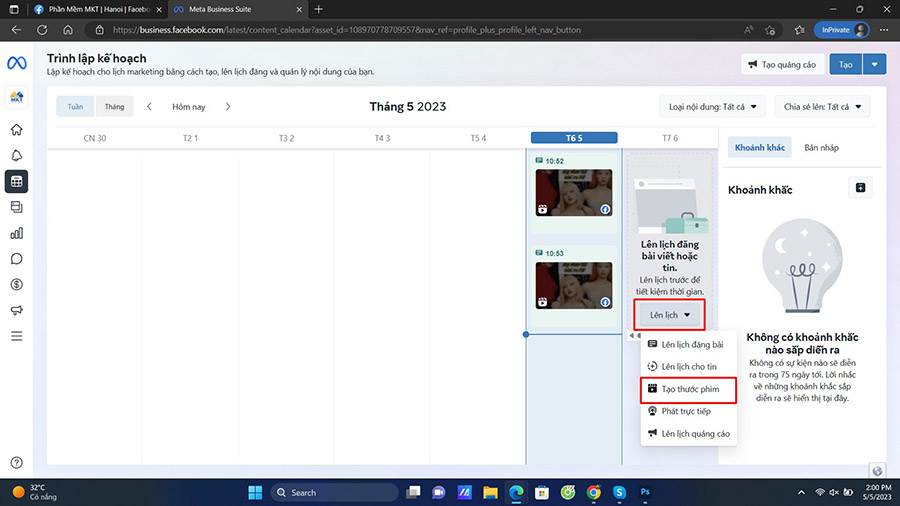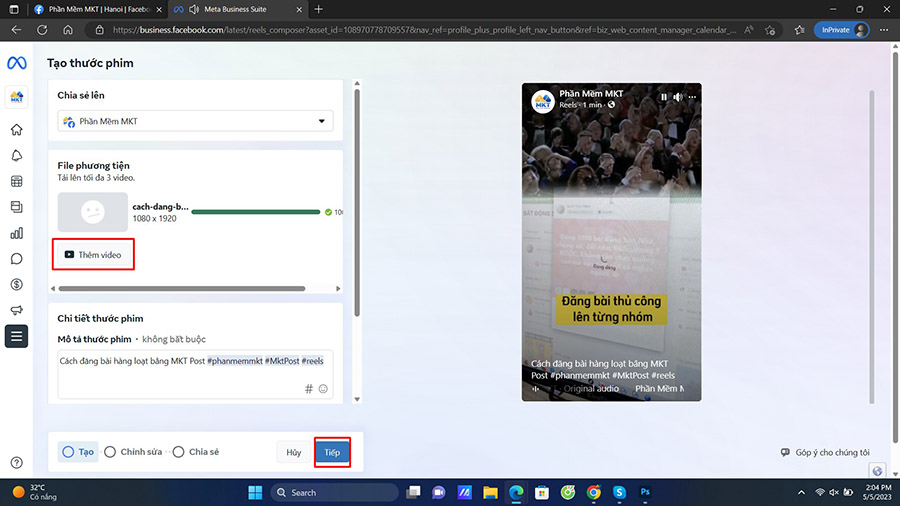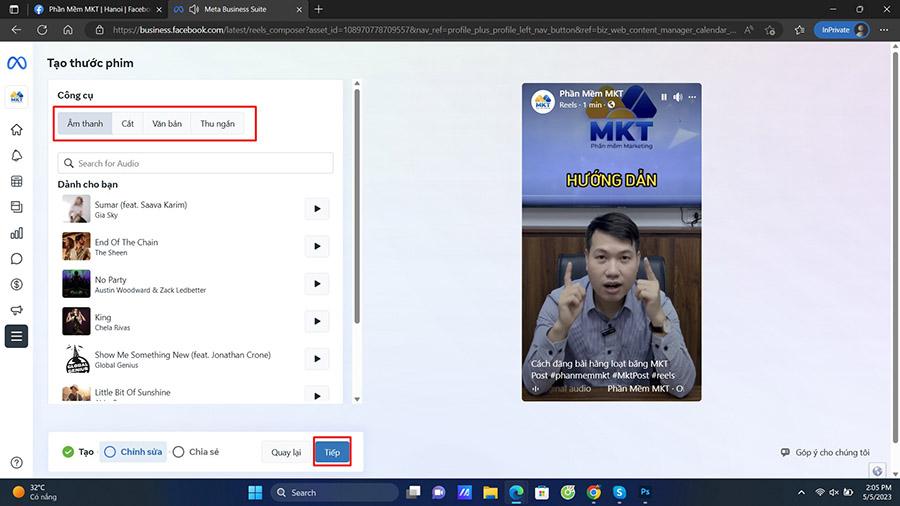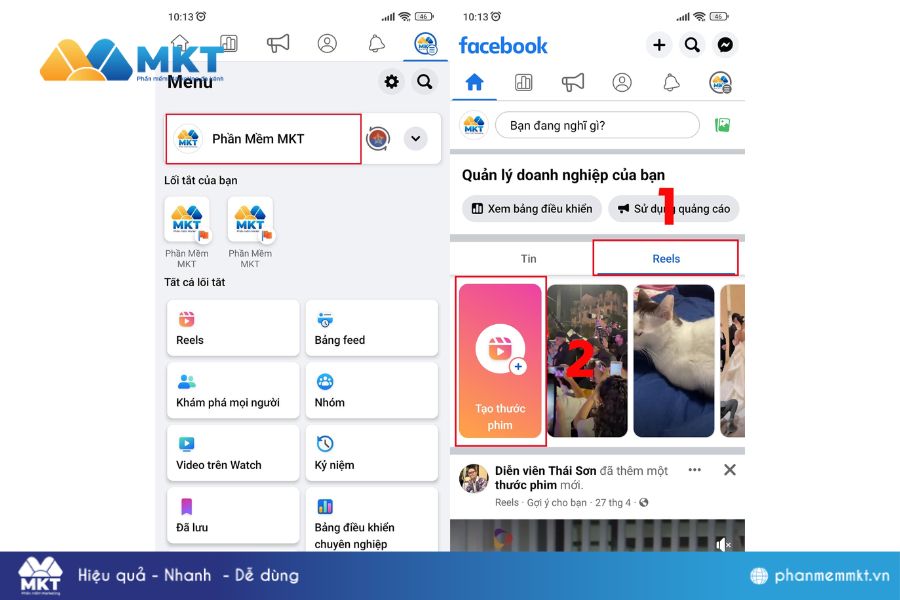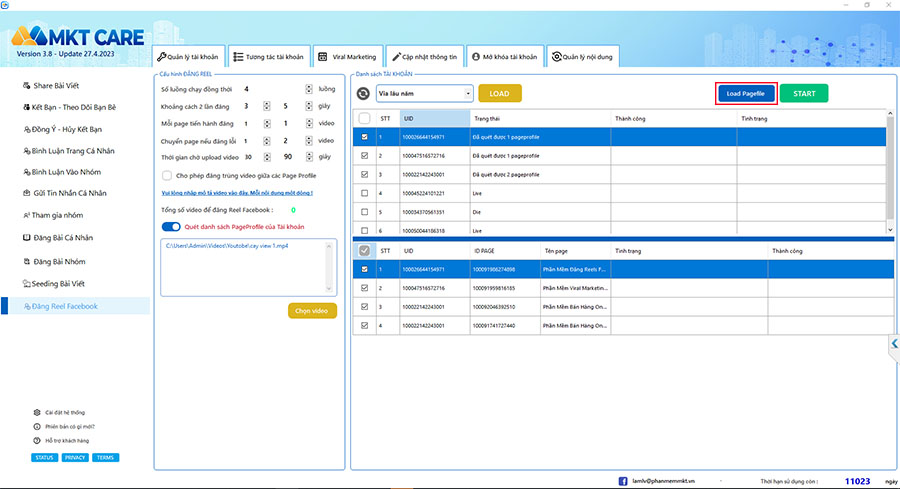Facebook Reels là một tính năng có lẽ đã rất quen thuộc với người dùng Facebook. Tuy nhiên, đối với nhiều người việc đăng Reels trên Fanpage còn là điều khá lạ lẫm. Trong bài viết này, Phần Mềm MKT chia sẻ đến bạn cách đăng Reels trên Facebook Fanpage đơn giản, chi tiết. Cùng tham khảo nhé!
I. Facebook Reels là gì?
Trước khi tìm hiểu về cách đăng Reels trên Facebook Fanpage, bạn cần hiểu Reels là gì. Theo Facebook, Reels là một tính năng mới của Meta, cho phép người dùng tạo và chia sẻ các video ngắn, cũng giống như Instagram Reels, TikTok và YouTube Shorts. Reels Facebook cho phép người dùng tạo các video ngắn có thời lượng tối đa là 60 giây.
Năm 2024, Reels Facebook hứa hẹn sẽ là định dạng nội dung hấp dẫn nhất. Quảng cáo trên Reels sẽ ngày càng thịnh hành hơn. Đây sẽ là cơ hội để các doanh nghiệp sản xuất nhiều video marketing ấn tượng tiếp cận khách hàng, bùng nổ doanh thu. Mời bạn theo dõi cách đăng Reels trên Facebook Fanpage ở phần tiếp theo nhé!
II. Cách đăng Reels trên Facebook Fanpage bằng máy tính
Cách đăng Reels trên Facebook Fanpage bằng máy tính rất đơn giản, bạn chỉ cần thực hiện theo hướng dẫn sau.
Vào Meta Business Suite => Chọn Công cụ lập kế hoạch => Chọn Lên lịch => Chọn Tạo thước phim => Tải Video lên và thêm mô tả, hashtag => Chọn Tiếp => Chỉnh sửa video, thêm nhạc => Chọn Tiếp => Lựa chọn hình thức đăng (Đăng ngay, lên lịch) => Chọn Chia sẻ là xong.
1. Hướng dẫn đăng Reels trên Page Profile
Để đăng thước phim trên Fanpage Profile, bạn làm theo các bước sau đây.
- Bước 1: Truy cập vào phần Meta Business Suite của Page Pro5 phía bên trái màn hình.
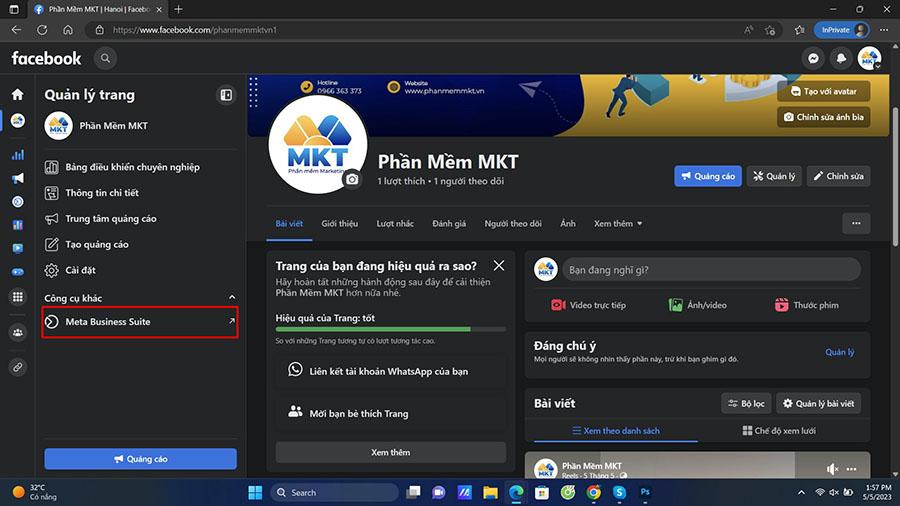
- Bước 2: Chọn vào Công cụ lập kế hoạch của Fanpage cần đăng Reels.
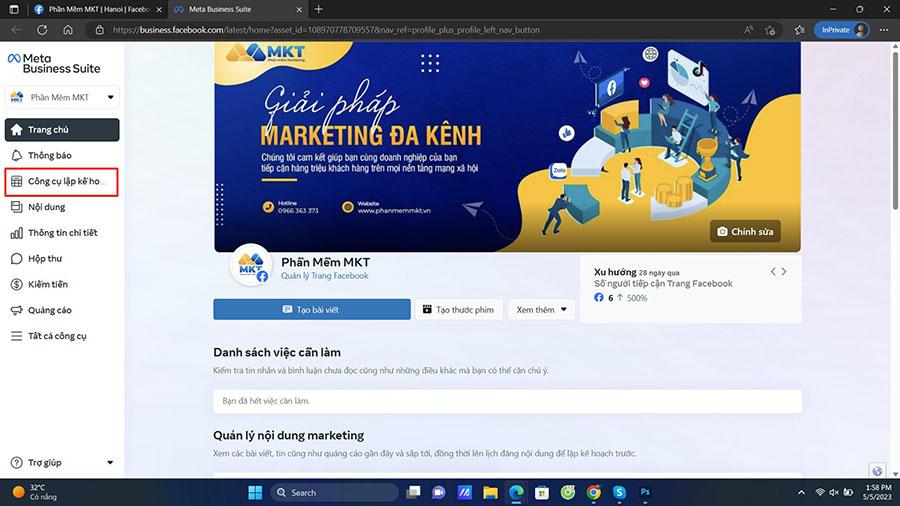
- Bước 3: Chọn Lên lịch ở ngày mong muốn => chọn Tạo thước phim.
- Bước 4: Tải video cần đăng lên Reels và thêm mô tả, hashtag => chọn Tiếp.
- Bước 5: Tại bước này, bạn có thể chỉnh sửa video, chèn nhạc nền nếu muốn => chọn Tiếp.
- Bước 6: Bạn có thể chọn 1 trong 3 cách đăng Reels bao gồm: Đăng ngay, Lên lịch hoặc Lưu làm bản nháp. Cuối cùng, nhấn nút Chia sẻ là bạn đã hoàn thành việc up video lên Page Profile rồi đó.
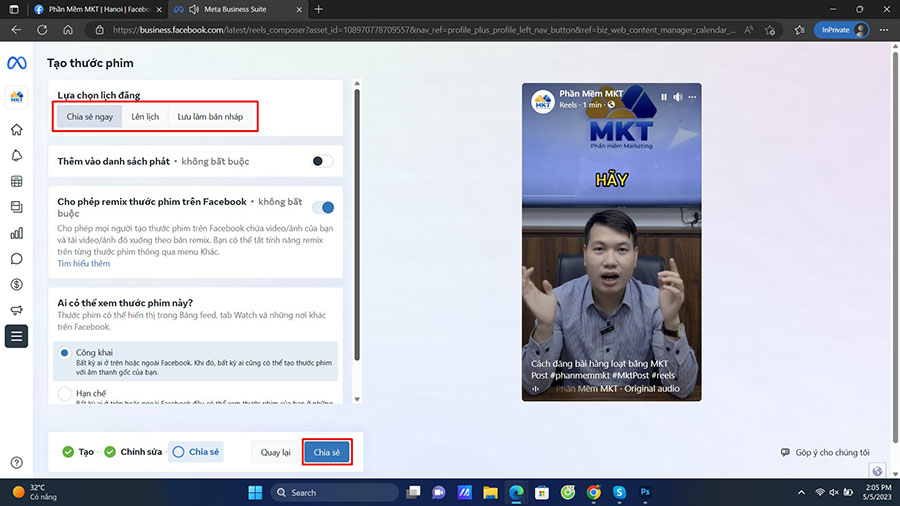
2. Hướng dẫn đăng Reels trên Page truyền thống
Để đăng thước phim trên Fanpage truyền thống, bạn thực hiện theo các bước dưới đây:
- Bước 1: Đi đến Fanpage mà bạn muốn đăng Reels.
- Bước 2: Chọn mục Studio sáng tạo phía bên trái màn hình => chọn Đi đến Studio sáng tạo.
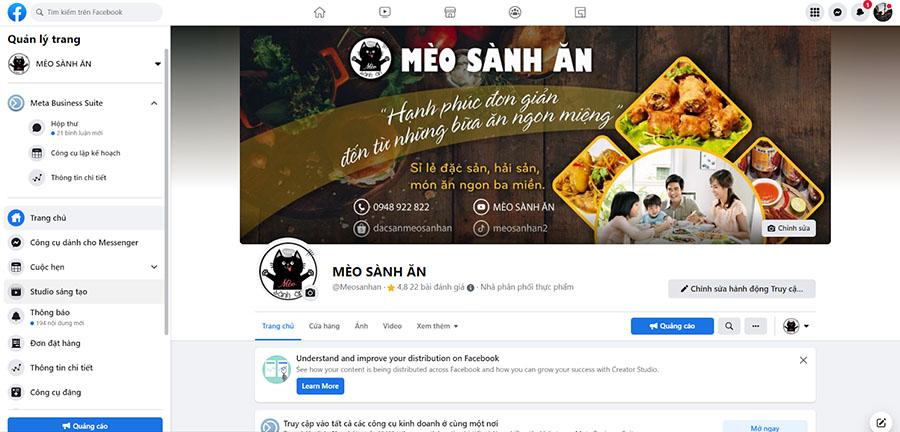
- Bước 3: Sau khi vào Studio sáng tạo, bạn nhấn vào Tạo thước phim để bắt đầu đăng thước phim lên Fanpage.
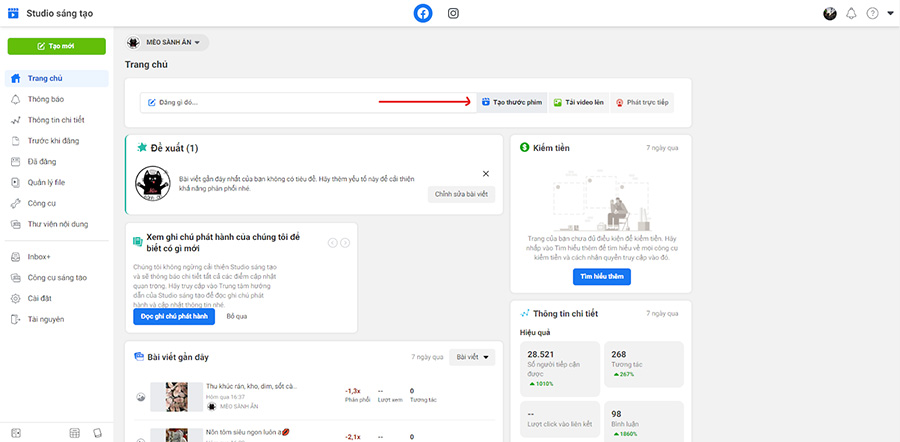
- Bước 4: Tải video ngắn từ máy tính của bạn lên, sau đó thêm mô tả + hashtag cho video.
- Bước 5: Tiến hành chỉnh sửa video, thêm âm thanh nếu cần.
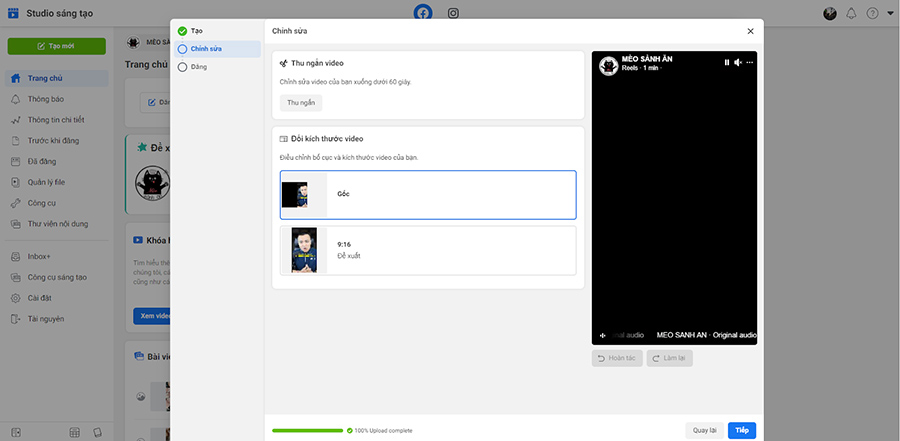
- Bước 6: Nhấn chọn Đăng để hoàn tất tải video lên Reels cho Fanpage, hoặc Đặt lịch nếu bạn muốn hẹn giờ đăng Reels.
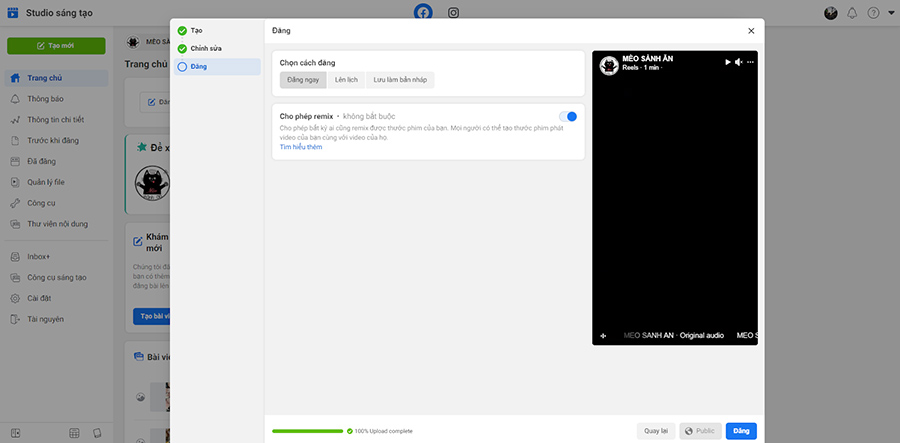
III. Cách đăng Reels trên Facebook Fanpage bằng điện thoại
Đối với người dùng điện thoại, cách đăng Reels trên Facebook Fanpage sẽ được thực hiện theo các bước sau:
- Bước 1: Truy cập vào Fanpage của bạn trên điện thoại (nếu là Page Pro5 thì bạn phải nhấn chuyển từ Menu Facebook).
- Bước 2: Tại Bảng tin Page Profile, chọn vào mục Reels => chọn Tạo thước phim.
- Bước 3: Tải video muốn đăng lên Reels từ điện thoại, chỉnh sửa video nếu cần => chọn Tiếp.
- Bước 4: Thêm mô tả cho video, sau đó chọn Chia sẻ ngay.
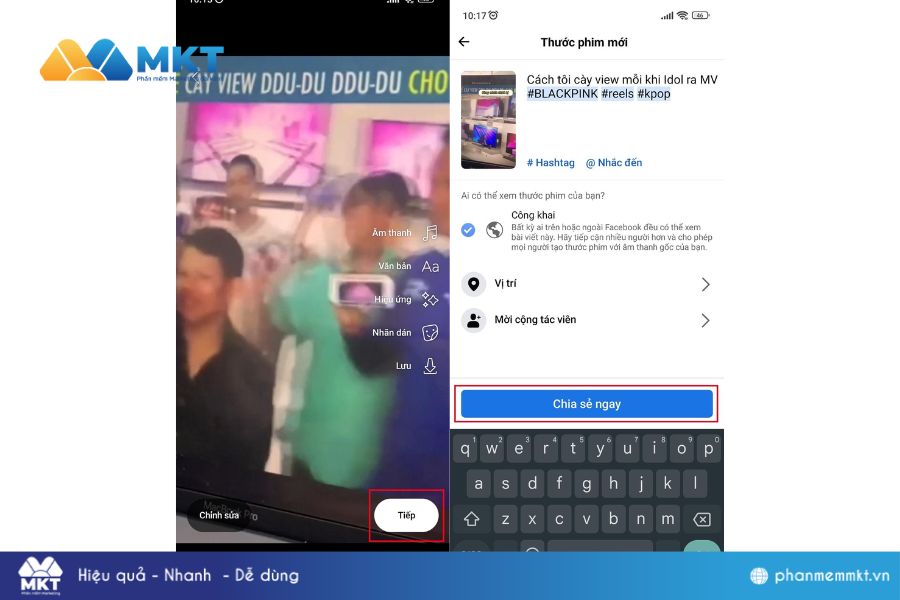
Lưu ý: Hiện tại, ứng dụng Facebook trên điện thoại chưa hỗ trợ tính năng đặt lịch đăng Reels cho Fanpage.
IV. Cách đăng Reels trên Facebook Fanpage bằng phần mềm MKT Care
Nếu bạn quản lý nhiều Fanpage, việc đăng Reels thủ công sẽ tốn rất nhiều thời gian, công sức. Do đó, bạn cần có phần mềm hỗ trợ thực hiện cách đăng Reels trên Facebook Fanpage tự động. Và MKT Care sẽ là sự lựa chọn đáng tin cậy cho bạn với hàng loạt các tính năng như:
- Hỗ trợ đăng Reels hàng loạt lên các Page Profile bạn đang quản lý.
- Hỗ trợ comment seeding, tăng tương tác cho video. Từ đó giúp thước phim dễ cắn đề xuất Facebook.
- Chia sẻ Reels trên Fanpage vào hàng loạt hội nhóm để tăng khả năng tiếp cận.
- Hỗ trợ nhiều tính năng Fake IP, trình duyệt khác nhau để tránh spam, checkpoint tài khoản.
Cách đăng Reels trên Facebook Fanpage hàng loạt bằng phần mềm MKT Care như sau:
- Bước 1: Đăng nhập vào phần mềm MKT Care.
- Bước 2: Thiết lập cấu hình đăng Reels trên Page Profile.
Tại giao diện phần mềm, chọn Tab VIRAL MARKETING => chọn ĐĂNG REEL FACEBOOK để sử dụng tính năng đăng Reels lên Page Profile. Tiếp đến, nhấn vào CHỌN VIDEO để tải video từ máy tính lên phần mềm. Rồi tùy chỉnh các thông số sau:
- Số luồng chạy đồng thời.
- Khoảng cách 2 lần đăng.
- Chuyển page nếu đăng lỗi.
- Thời gian chờ upload video.
- Nhấn chọn “Vui lòng nhập mô tả video vào đây. Mỗi nội dung 1 dòng!” để nhập mô tả cho thước phim.
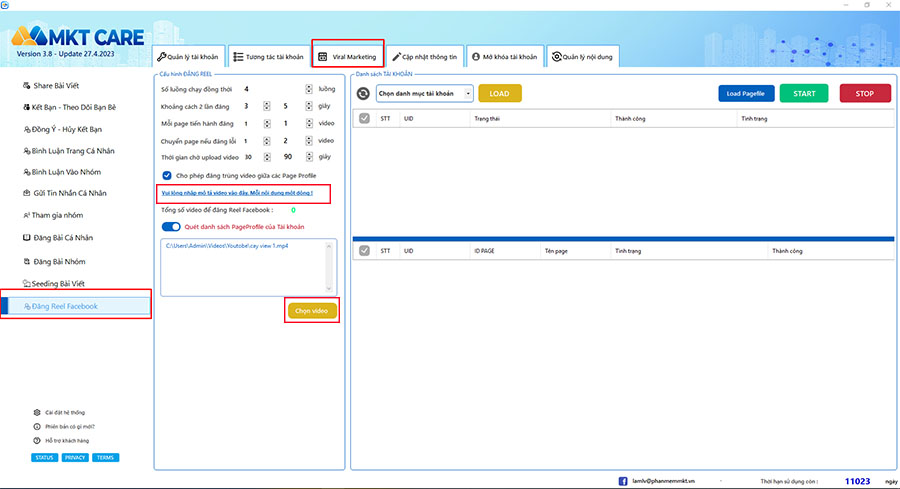
- Bước 3: Chạy cấu hình đăng Reels lên Page Profile.
Sau khi thiết lập xong các thông số cơ bản, bạn nhấn vào LOAD PAGEFILE để chọn danh sách fanpage cần đăng Reels. Cuối cùng, nhấn START, phần mềm sẽ tự động đăng Reels lên các Fanpage mà bạn quản lý.
Kết luận
Những cách đăng Reels trên Facebook Fanpage rất đơn giản phải không? Chúc các bạn thực hiện thành công. Đừng quên theo dõi các bài viết tiếp theo của Phần mềm MKT để nhận thêm nhiều thông tin hữu ích nhé!
Xem thêm:
- Hướng dẫn cách kiếm tiền từ Facebook Reels hiệu quả tại nhà
- Cách chia sẻ Reels lên story facebook cực đơn giản 2024